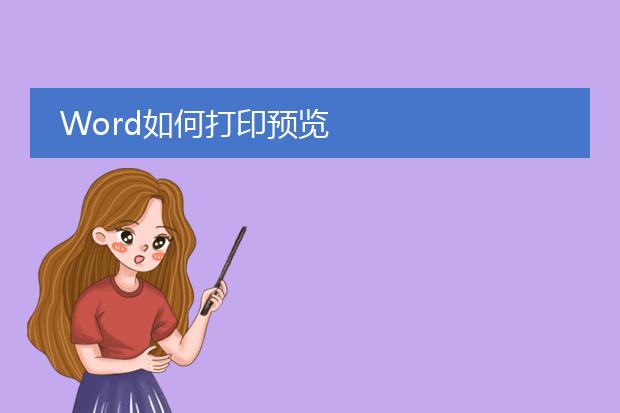2025-01-02 13:08:04

《word如何打印为
pdf》
在word中打印为pdf十分便捷。首先,确保您的电脑安装了支持创建pdf的虚拟打印机(如microsoft print to pdf等)。
打开需要打印为pdf的word文档。点击“文件”菜单,选择“打印”选项。在打印机名称的下拉列表中,找到您的pdf虚拟打印机。
接着,您可以根据需求设置打印范围,例如全部页面、当前页面或者指定页面。还能对页面缩放、纸张大小等进行调整,不过这些设置需依据您对pdf最终呈现效果的要求而定。
设置完成后,点击“打印”按钮,随后会弹出保存对话框,选择要保存pdf文件的位置并命名,点击“保存”,即可成功将word文档打印为pdf文件。
word如何打印预览
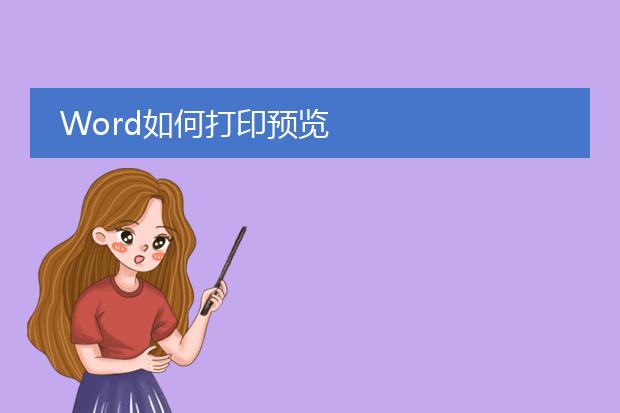
《word打印预览操作指南》
在word中进行打印预览十分便捷。首先,打开需要打印的word文档。对于较新版本的word,可直接点击“文件”选项卡。在弹出的菜单中,就能看到“打印”选项,打印页面的右侧区域即为打印预览区域。在这里,可以直观地看到文档打印出来的大致模样,包括页面布局、文字排版等。如果发现问题,如某些内容显示不全或者格式有误,可及时返回编辑状态调整。而老版本的word,通常可在“文件”菜单下找到“打印预览”命令。通过打印预览,能够提前确认打印效果,避免不必要的纸张浪费,确保最终打印出符合需求的文档。
word如何打印一寸照片

《word打印一寸照片的方法》
首先,在word中插入一寸照片。可以点击“插入”选项卡,选择“图片”,从本地文件夹中找到一寸照片素材。然后,调整照片大小。一寸照片的标准尺寸为2.5×3.5厘米。选中照片后,在“格式”选项卡中,通过“大小”组精确设置其宽度和高度。
接下来,确保打印机已连接并安装好驱动程序。点击“文件”,选择“打印”。在打印设置中,选择正确的打印机,调整纸张大小为合适的相纸类型,如a4等。最后点击“打印”按钮,即可将一寸照片打印出来。虽然word不是专业的照片处理软件,但按照这些步骤,也能简单完成一寸照片的打印任务。

《word双面打印小技巧》
在word中进行双面打印并不复杂。如果你的打印机支持自动双面打印功能,操作很便捷。首先,打开要打印的word文档,点击“文件”选项卡中的“打印”。在打印设置里,找到“双面打印”选项(不同版本可能位置稍有差异),选择“自动双面打印”,然后点击“打印”按钮,打印机就会自动完成双面打印工作。
如果打印机不支持自动双面打印,可以选择手动双面打印。同样在打印设置中,选择“手动双面打印”。打印机先打印奇数页,打印完成后,按照提示将纸张重新放入纸盒,再进行偶数页的打印,这样也能实现双面打印,有效节省纸张。